
「原神」を始めようと思ったけど、PS4やスマホ、PCと
色んなプラットフォームでプレイできるけど違いはあるのかな?
オススメがあったら教えて欲しいな。
そんな疑問にお答えします。
実は原神でどのプラットフォームを最初に選ぶか?というのは
【取り返しのつかない要素】
の1つです。
知っておいて損はないので
【原神を始めるプラットフォームと違いについて】解説します。
- どのプラットフォームで始めたら良いか
課金のしやすさ or 限定アイテム - 各プラットフォームでの特徴注意点
- 実際にやってみた感想
原神がプレイできるプラットフォームは2023年2月時点で
- PC
- PS4,PS5
- スマホ、タブレット(Android、iOS)
の3機種です。
今後クラウドサービスや
ニンテンドースイッチでの実装も予定されています。
2022年10月6日にiOS(iPhone・iPad)版で課金値上げが実施されました
⇒iOS版原石値上げ!旧価格で課金する方法を解説
原神を始めるプラットフォームの選択肢は3つ
どのプラットフォームから始めるかを決めるポイントは
- 課金の利便性を求める
⇒PC - 限定アイテム入手したい
⇒PS - 課金、限定アイテムを気にしない
⇒なんでもOK
の3点です。

私はわけも分からず
PS(プレイステーション)でスタートしましたが、
課金面では後悔しています。
一通りのプラットフォームを全て経験して導き出した結論は…
課金の利便性を考えると、
PC版スタートが最もオススメ!
PC版でキャラを作って
⇒スマホやPS端末
(できればPS5推奨)に引き継いでプレイする
課金をする予定がない
PCがない場合は
⇒動作が安定する、操作し易い端末でプレイがオススメ
以降で詳しく解説していきます。
課金をするなら⇒PCスタートがオススメ
課金の利便性を考えるとPC版スタートが一番無難です。
始めたプラットフォームによって課金のしやすさが変わるためです。
スマホプレイする場合
PS4やPS5では課金ができるが、スマホでは課金が出来ません。
(プレイデータの共有は可能)

ゲーム内でmiHoYo通行証
(=アカウントの紐づけ)を登録すると同じデータでPC・PS・スマホ・タブレットでプレイすることが出来ます。
課金の利便性を考えるとPCで始めるのが最も安定といえます。
【注意点】
課金ができなくなる場合
原神では、現状
【最初に選んだプラットフォーム】と【公式サイト】からしか課金が出来ません。
(PCスタートの場合のみ全て対応可能)
- PS4から始めたAさん
⇒【PS4】と【公式サイト】からしか課金できない
他端末(iOS・Android、PC)と連携しても、他端末では課金不可 - スマホ(iOS・Android)から始めたBさん
⇒【iOS/Android】と【公式サイト】からしか課金できない
他端末(PS、PC)と連携しても、他端末では課金不可 - PCから始めたCさん
⇒PS、iOS・Android、公式サイトの全てで課金可能
表にまとめると次の通りです。
PSから始めた場合は、スマホ(iOS)にデータ引き継ぎをしても課金はできません。

かなり不便なシステムなので
もしかしたら今後改善される可能性もしれませんが
現状は表の通りとなります。
PS版スタートで限定アイテムゲット
課金にこだわりのない人には、PS版限定アイテムの
【降臨の剣】
【降臨の翼】
を狙ってみるのも一つです。
降臨の剣、降臨の翼は
PCやスマホで始めるともらえません。
降臨の剣は片手剣で主人公が装備すると攻撃力が上がります。
降臨の翼は滑空時に広げる翼のデザインが変わったタイプです。
限定で、序盤は重宝しますが、
強い武器というわけではないので、中盤以降はほとんど使いません。
【見た目】や【限定】に価値をおく人はPS版から始めても良いかもしれません。
他のプラットフォームにログインすると、降臨の翼⇒始まりの翼に変更されます。
PS端末に戻ればまた降臨の翼に戻ります。
ロードが早いプラットフォームがおすすめ
課金にも限定アイテムにも興味がないのであれば
ロードが早いプラットフォームが最強です。
課金の利便性か、限定アイテムをもらったら
⇒ロードの早いプラットフォームへ引越をオススメします。
ゲーミングPCを持っていない人の場合のプラットフォームとしてはPS5が最強です。

私の経験では
PS5>>>スマホ(iPhoneSE2)>PC>>>PS4
の順でロードが早かったです。
※パソコンは所持スペックによる
PS4は準備しやすいのですが、ロードの速度はかなり遅く、PS5と比較するとマップ読み込みに+5秒程かかります。
快適にプレイするための最低スペックと推奨スペックについては
公式サイトで確認することが出来ます。

よくわからない人も多いと思うので、実際に自分のスマホやPCでとりあえずダウンロードしてやってみましょう!操作感を掴んでから新たに始めるプラットフォームを考えても良いでしょう!
ただしダウンロードには大量のデータ通信が必要になるので必ずWifi接続してから行ってください。
プラットフォームごとの違い
プラットフォーム自体での違いとしては
【操作性の違い】
【事前ダウンロードの有無】
があります。
- PC
⇒キーボードとマウス - PS
⇒コントローラー - スマホ
⇒タップ
自分に合った操作方法を選びましょう。

筆者的にはコントローラー
一択でした!
ソシャゲということで、アップデートファイルを事前ダウンロードができるプラットフォームとできないプラットフォームもあります。
アップデートの前に大容量のアップデートファイルを事前にダウンロードしてアップデート明けにすぐプレイできる仕組みがあります。
スマホとコントローラの接続方法
各プラットフォームそれぞれ操作方法が異なるので慣れが必要ですが、どれもコントローラの接続は可能です。

個人的にはタップ操作が苦手なので私はスマホにPS4のコントローラを接続してプレイしています!
Switch、PS4のコントローラーがあればスマホ・タブレットとBluetoothで接続も可能
SHARE+PSボタンを長押し
⇒待機状態(コントローラー光る)
スマホのBluetooth画面でコントローラーが新たに表示⇒接続すれば完了
※近くにPS4があると反応してしまうので注意
充電コネクタの横の小さいボタンを長押し⇒待機状態
スマホのBluetooth画面で新たに表示⇒接続すれば完了
PSやスイッチのコントローラーがない、外に持ち運んで壊したくないということであれば安価な海外性コントローラーを購入してみてもよいでしょう。
買うなら汎用性のある連射機能付のコントローラが特にオススメです。
上記で紹介しているコントローラはSwitchはもちろんスマホやタブレットでの原神操作の互換性あるタイプです。
事前ダウンロードできないプラットフォームもある
事前ダウンロードはPCやスマホ(タブレット)では対応していますが、
PSでは対応していません。
アップデート明けにすぐガチャを引きたい人からすると、20GB程のアップデートファイルのダウンロードには結構時間がかかります。
どのプラットフォームでもデータの共有化はできる
PCで始めてもアカウントの共有ができれば、全てのプラットフォームでプレイすることが出来ます。
同じデータを別プラットフォームで同時プレイは出来ません。
PCでログイン後
⇒スマホでログイン
するとPCの方は強制的にゲーム終了
データが共有化できるので、家でも外でも原神を楽しむことが出来ます。
データ引き継ぎには事前に
miHoYo通行書(アカウント作成)が必要です。
引き継ぎ先でmiHoYoアカウントにログインできればデータの共有可能
機種変更の前には必ず紐付けしておきましょう。
miHoYoアカウントが作成できれば、
コードプレゼントやhoyoLAB(公式交流サイト)で毎日ログインボーナスがもらえます。
実際に各プラットフォームでやってみた感想
私は全てのプラットフォーム(PC、スマホ、PS5、PS4)でプレイしましたが、操作に関しては
PS5が最も良かったです。
コントローラの操作も直感的で今まで慣れ親しんだものですし、読み込み速度もとても早いのでスムーズに日課もこなすことが出来ました。
原神は広大なマップを移動する際、どこからでもワープが利用できますが、読み込みに時間のかかる端末では地味にストレスが溜まります
しかしPS端末でスタートしたことによって課金面で大変不便さを感じています。
PSS(プレイステーションストア)で課金は出来ても、スマホでは課金が出来ません。
スマホで課金ができないので、プリペイドカード(iTunesカード、Google Playカード)も使えず、限定のアイテムなどを入手することもできなくなります。
コンビニなどで割引キャンペーンが開催されていても、PS端末からスタートすると入手することが出来ません。
ItunesカードやGoogle Playカードでの限定キャンペーンアイテムだけほしいならスマホから始めてみるのも良いでしょう。

課金のしやすさはPS端末より良いとおもいますよ
PCからスタートすれば
- スマホのキャリア決済
- 各種プリペイドカード(iTunesカード or Google Play or PSSカード)
PSS(プレイステーションストア) - クレジットカード
- PayPal
などの全ての課金方法が使えます。
※PSでもスマホのキャリア決済は可能です。
もう一度プラットフォームと課金の関係について確認する
⇒【注意点】課金ができなくなる場合について
後悔のないようにプラットフォームを選ぼう!

最後に内容をまとめます。
- 最初に始めるプラットフォームは取り返しのつかない要素の一つ
- 課金のしやすさを優先する
⇒PC - 限定アイテムが欲しい
⇒PS - 特に気にしない
⇒なんでもOKだが、ロードが早いほうがGood - 各プラットフォームで操作方法が異なるが、コントローラを接続可
- 事前ダウンロードができないプラットフォームがある
- データの引き継ぎ共有化はmihoyoアカウントが必要
- スマホ課金ができない=プリペイドカードキャンペーンを利用できない
- 公式サイトであればどのプラットフォームスタートでも課金可能
- 筆者オススメはPCスタート
⇒PS端末へ引き継ぎ
2022年10月6日にiOS(iPhone・iPad)版で課金値上げが実施されました
⇒iOS版原石値上げ!旧価格で課金する方法を解説
Copyright © COGNOSPHERE. All Rights Reserved.








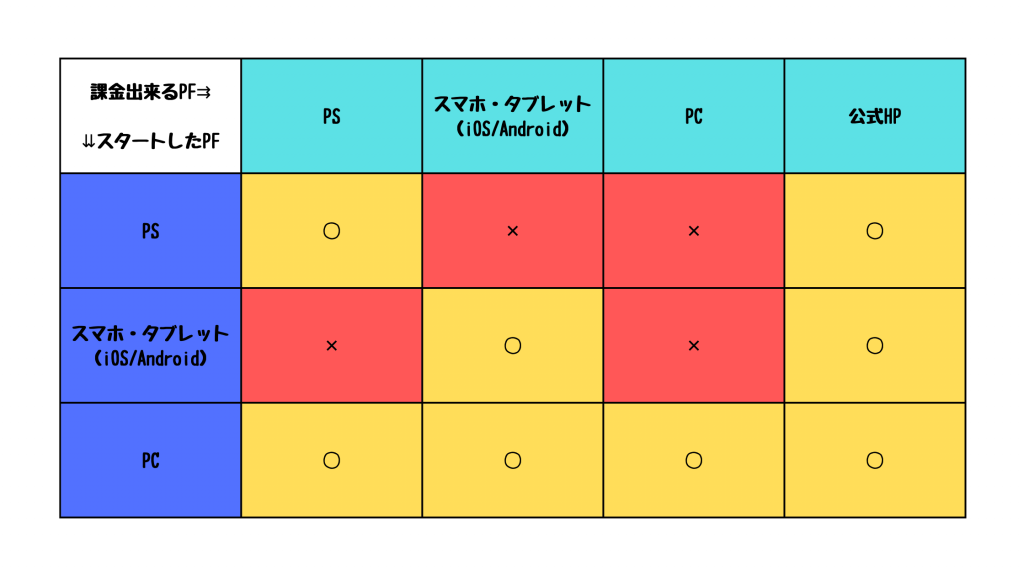
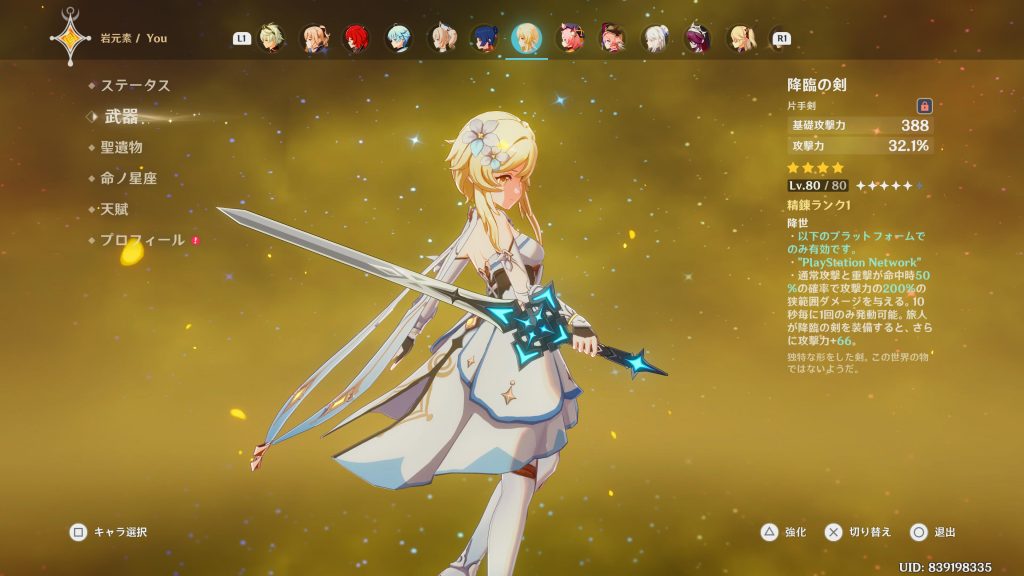
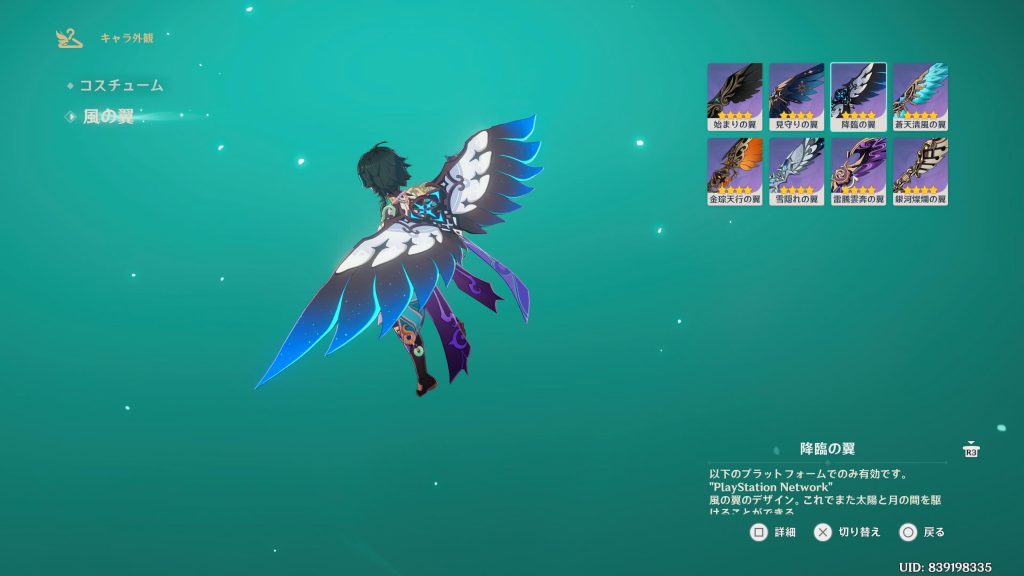


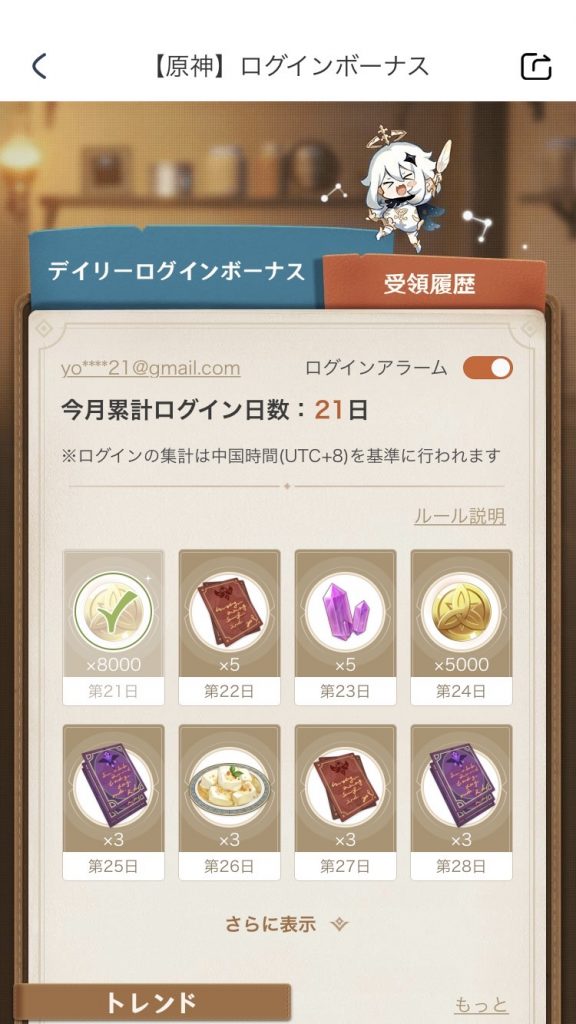
コメント